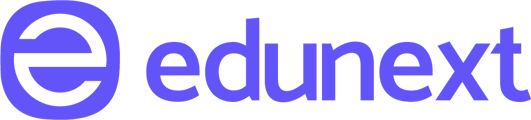Este guia foi elaborado para ajudá-lo a aproveitar ao máximo as funcionalidades do Painel de Vendas, utilizando filtros avançados e personalizando suas buscas para obter os dados específicos que você precisa.
Manter-se atualizado com as vendas realizadas é fundamental para o sucesso do seu negócio.
Na edunext, oferecemos um Painel de Vendas intuitivo e robusto, que permite visualizar todas as informações importantes sobre suas transações de forma clara e organizada.. A seguir, mostramos como acessar e usar essas ferramentas para monitorar e analisar suas vendas de maneira eficiente.
- Acessando o Painel de Vendas
- Após o login, você será direcionado ao seu painel de controle.
- No menu lateral, clique em "Painel de Vendas".

Para garantir que você tenha acesso às informações detalhadas sobre suas vendas, essa ferramenta oferece uma série de filtros que permitem uma visualização precisa e personalizada dos dados. Siga os passos abaixo para verificar uma venda utilizando os filtros disponíveis.
Selecionando o Período
- No topo do Painel de Vendas, selecione o período desejado:
- Vencimento: Filtra as vendas com base na data de vencimento da fatura.
- Criação: Filtra as vendas de acordo com a data de criação da fatura.
- Pagamento: Filtra as vendas conforme a data em que o pagamento foi efetuado.
- Selecione a Data:
- Escolha o período específico utilizando a opção de data personalizada para uma análise mais detalhada.
Utilizando os Filtros Avançados
Para uma parametrização mais precisa, utilize os filtros avançados disponíveis no Painel de Vendas:
Número da fatura: informe o número de ID da fatura
Buscar por Nome do Aluno, CPF ou E-mail: Insira o nome do aluno, CPF ou e-mail para localizar vendas específicas.
Status da Fatura: Filtre as vendas conforme o status da fatura (pendente, confirmada, atrasada, etc.).
Curso: Selecione o curso desejado para visualizar as vendas relacionadas.
Forma de Pagamento: Escolha a forma de pagamento específica utilizada pelo cliente:
- Pix
- Boleto
- Cartão de crédito
- Múltiplos cartões
Turma: Informe o código da turma para filtrar as vendas relacionadas a uma turma específica.
Aplicando os Filtros
Depois de selecionar os filtros desejados, clique em "Aplicar". O Painel de Vendas será atualizado com as informações filtradas conforme suas seleções, permitindo uma visualização detalhada e precisa das vendas.
Veja o exemplo abaixo:

Verificando as Informações Direto no Painel
Além dos filtros, você pode verificar as informações direto no Painel de Vendas para uma visão geral rápida. No painel, você encontrará:
Lista detalhada de todas as faturas emitidas, com informações como:
- Data de criação da fatura
- Data do vencimento da fatura
- Data do pagamento da fatura
- ID e status da fatura
- ID e status do Contrato Financeiro que a fatura está atrelada
- Forma de pagamento da fatura
- Dados do responsável financeiro
- Dados do aluno
- Dados do curso
- Valor da venda
- Valor do desconto (se) aplicado.
- Valor da taxa edunext
- Valor do split
- Valor do ganho
- Valor original da fatura
- Código do Vendedor
Exportando Relatórios
Para uma análise mais detalhada ou arquivamento, você pode exportar relatórios das suas vendas. Siga as instruções no nosso guia:
Como exportar o Relatório Analítico de Vendas
Como exportar o Relatório Período de Vendas